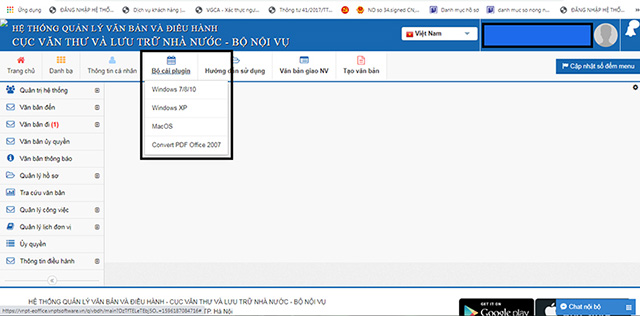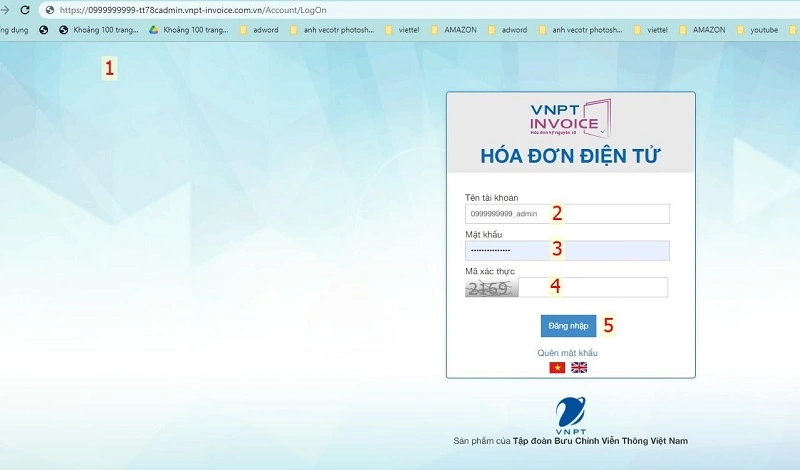Chủ đề reset wifi vnpt không vào được mạng: Đối mặt với vấn đề không thể truy cập mạng sau khi reset WiFi VNPT? Bài viết này cung cấp giải pháp toàn diện từ cách thức reset modem đến việc cấu hình lại mạng, giúp bạn khôi phục kết nối nhanh chóng và dễ dàng. Khám phá ngay các bước thiết yếu để đảm bảo mạng WiFi của bạn hoạt động ổn định, an toàn sau mỗi lần reset.
Mục lục
- Cách reset wifi vnpt khi không vào được mạng?
- Hướng dẫn cách reset modem WiFi VNPT khi không vào được mạng
- Nguyên nhân và cách khắc phục sau khi reset WiFi VNPT không vào được mạng
- Cài đặt lại IP, username và password cho modem sau khi reset
- Kiểm tra và thay thế modem hỏng nếu cần
- Reset modem qua trang quản lý mạng của VNPT
- Liên hệ hỗ trợ kỹ thuật của VNPT khi không tự giải quyết được
- Tips bảo mật mạng WiFi sau khi reset và cấu hình lại modem
- YOUTUBE: Xử lý mạng chậm và reset modem đúng cách #wifi #reset #huongdan #quanvuee
Cách reset wifi vnpt khi không vào được mạng?
Để reset wifi vnpt khi không vào được mạng, bạn có thể thực hiện các bước sau:
- Kiểm tra kết nối với modem: Hãy đảm bảo rằng máy tính hoặc thiết bị của bạn đã được kết nối với modem qua cáp mạng hoặc kết nối wifi.
- Khởi động lại modem: Tắt nguồn modem và chờ khoảng 1-2 phút. Sau đó, bật lại modem để khởi động lại.
- Reset modem: Hãy tìm kiếm nút Reset trên modem. Thông thường, nút này sẽ được đặt ở mặt sau hoặc dưới modem. Dùng một cây kim hoặc đồng vật mỏng để nhấn và giữ nút Reset trong ít nhất 10 giây.
- Đợi modem khởi động: Sau khi reset modem, chờ đợi khoảng 5-10 phút để modem khởi động lại và thiết lập lại cấu hình mặc định.
- Cài lại cấu hình wifi: Sau khi modem khởi động lại, truy cập vào giao diện quản lý modem thông qua trình duyệt web (thông thường là nhập địa chỉ IP của modem vào trình duyệt).
- Nhập thông tin đăng nhập: Đăng nhập vào giao diện quản lý modem (thông thường dùng username/password mặc định được ghi trên bề mặt modem hoặc hỏi nhà cung cấp dịch vụ internet). Sau đó, bạn sẽ được chuyển đến trang cấu hình.
- Cài đặt lại wifi: Tại trang cấu hình, tìm và chọn phần cấu hình wifi. Tại đây, bạn có thể cài đặt lại tên mạng (SSID) và mật khẩu wifi mới cho modem.
- Lưu và áp dụng cấu hình: Sau khi cài đặt lại wifi, hãy nhấn nút Lưu hoặc Áp dụng cấu hình để lưu lại các thay đổi.
- Khởi động lại modem: Cuối cùng, tắt nguồn modem và khởi động lại một lần nữa để áp dụng cấu hình mới.
Sau khi thực hiện các bước trên, hãy thử kết nối wifi lại và kiểm tra xem bạn có vào được mạng hay không.
READ MORE:
Hướng dẫn cách reset modem WiFi VNPT khi không vào được mạng
Đôi khi, việc không thể kết nối với mạng WiFi của VNPT có thể được giải quyết đơn giản bằng cách reset modem. Dưới đây là các bước thực hiện:
- Tắt nguồn modem: Tìm và nhấn nút nguồn trên modem hoặc rút dây nguồn ra khỏi ổ điện để tắt nguồn thiết bị.
- Chờ đợi: Đợi khoảng 1-2 phút để modem có thời gian xả hết dòng điện dư thừa.
- Bật nguồn modem: Kết nối lại dây nguồn hoặc nhấn nút nguồn để khởi động lại modem.
- Quan sát đèn báo: Kiểm tra các đèn báo trên modem để đảm bảo rằng nó đã khởi động hoàn toàn và kết nối mạng được thiết lập.
- Kiểm tra kết nối: Sử dụng thiết bị của bạn để kết nối lại với WiFi và kiểm tra xem bạn đã có thể truy cập Internet chưa.
Nếu sau khi thực hiện các bước trên mà bạn vẫn không thể kết nối được với mạng, có thể cần phải xem xét việc cấu hình lại modem hoặc liên hệ với bộ phận hỗ trợ kỹ thuật của VNPT để nhận sự giúp đỡ.
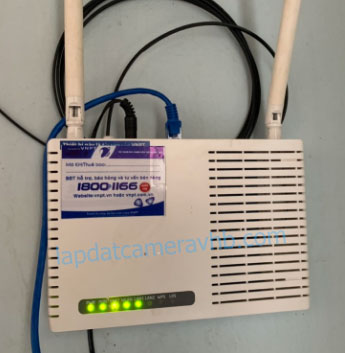
Nguyên nhân và cách khắc phục sau khi reset WiFi VNPT không vào được mạng
Khi bạn reset modem WiFi VNPT nhưng vẫn không thể truy cập mạng, có thể do một số nguyên nhân chính sau đây:
- Thông tin cấu hình mạng bị mất sau khi reset.
- Lỗi kết nối từ nhà cung cấp dịch vụ internet.
- Modem WiFi gặp sự cố kỹ thuật hoặc hỏng hóc.
Để khắc phục, bạn có thể thực hiện theo các bước sau:
- Đảm bảo modem được kết nối đúng cách với nguồn điện và thiết bị của bạn.
- Truy cập vào trang quản lý modem thông qua địa chỉ IP mặc định và kiểm tra cài đặt mạng.
- Nếu bạn không nhớ thông tin đăng nhập, hãy thử sử dụng tên đăng nhập và mật khẩu mặc định thường được ghi trên modem.
- Kiểm tra tình trạng dịch vụ internet với nhà cung cấp VNPT để đảm bảo không có sự cố từ phía họ.
- Nếu vấn đề vẫn không được giải quyết, có thể cần liên hệ với bộ phận hỗ trợ kỹ thuật của VNPT để được hỗ trợ thêm hoặc thay thế modem.
Nhớ rằng, việc kiên nhẫn và thử nghiệm các giải pháp khác nhau sẽ giúp bạn nhanh chóng khôi phục kết nối mạng.
Cài đặt lại IP, username và password cho modem sau khi reset
Sau khi reset modem WiFi VNPT, việc cài đặt lại IP, username và password là bước quan trọng để đảm bảo bạn có thể kết nối mạng một cách ổn định. Dưới đây là cách thực hiện:
- Kết nối máy tính với modem qua cáp Ethernet hoặc kết nối WiFi tạm thời nếu modem hỗ trợ.
- Mở trình duyệt web và nhập địa chỉ IP mặc định của modem. Địa chỉ này thường là 192.168.1.1 hoặc 192.168.0.1.
- Khi cửa sổ đăng nhập hiện lên, nhập username và password mặc định. Thông thường, bạn có thể thử admin cho cả hai trường.
- Sau khi đăng nhập thành công, tìm đến mục cài đặt mạng hoặc WAN settings để cài đặt lại thông tin IP, username và password. Thông tin này thường được cung cấp bởi VNPT.
- Nếu bạn không chắc chắn về thông tin cần nhập, hãy liên hệ với bộ phận hỗ trợ khách hàng của VNPT để lấy thông tin chính xác.
- Sau khi nhập đầy đủ thông tin, lưu cài đặt và khởi động lại modem để áp dụng thay đổi.
Lưu ý rằng việc thay đổi một số cài đặt nâng cao khác như SSID (tên mạng WiFi), mật khẩu WiFi, và các tùy chọn bảo mật khác cũng có thể được thực hiện trong quá trình này để tăng cường bảo mật cho mạng của bạn.
Kiểm tra và thay thế modem hỏng nếu cần
Khi modem WiFi VNPT của bạn gặp sự cố không thể truy cập mạng sau khi đã thử reset, việc kiểm tra và có thể thay thế modem là bước quan trọng tiếp theo. Dưới đây là hướng dẫn chi tiết cách kiểm tra và quyết định liệu có cần thay modem mới hay không.
- Đánh giá tình trạng hiện tại của modem:
- Kiểm tra đèn báo trên modem. Nếu đèn không bật hoặc nhấp nháy bất thường, có thể modem đã hỏng.
- Thử kết nối modem với một ổ cắm điện khác để loại trừ vấn đề về nguồn điện.
- Thực hiện reset cứng modem:
- Sử dụng một vật nhọn như kẹp giấy để nhấn và giữ nút reset trên modem trong khoảng 10-15 giây.
- Quan sát đèn báo trên modem sau khi reset để xem có bất kỳ thay đổi nào không.
- Kiểm tra kết nối cáp:
- Đảm bảo rằng tất cả các cáp đều được kết nối chắc chắn vào modem và các thiết bị khác.
- Thử thay thế các cáp nếu có dấu hiệu hỏng hóc hoặc lỗi.
- Liên hệ hỗ trợ kỹ thuật:
- Nếu sau tất cả các bước trên modem vẫn không hoạt động, có thể đã đến lúc cần liên hệ với bộ phận hỗ trợ kỹ thuật của VNPT.
- Họ có thể cung cấp hướng dẫn sâu hơn hoặc quyết định cần phải thay thế modem.
- Thay thế modem:
- Nếu được xác định là hỏng, VNPT có thể cung cấp modem thay thế hoặc bạn có thể tự mua một modem mới từ cửa hàng.
- Khi lắp đặt modem mới, hãy chắc chắn tuân theo hướng dẫn cài đặt để đảm bảo kết nối mạng ổn định.
Qua các bước trên, hy vọng bạn có thể tự giải quyết vấn đề với modem VNPT của mình hoặc biết khi nào cần sự hỗ trợ từ nhà cung cấp dịch vụ. Đảm bảo modem hoạt động ổn định là chìa khóa để có được trải nghiệm internet tốt nhất.

Reset modem qua trang quản lý mạng của VNPT
Để reset modem VNPT qua trang quản lý mạng, bạn cần thực hiện các bước sau một cách cẩn thận. Quy trình này giúp khắc phục sự cố không thể truy cập mạng do các vấn đề về cài đặt modem.
- Truy cập trang quản lý modem:
- Mở trình duyệt web và nhập địa chỉ IP mặc định của modem. Thông thường, địa chỉ này là 192.168.1.1 hoặc 192.168.0.1.
- Nhập username và password để đăng nhập. Mặc định thường là admin cho cả tên đăng nhập và mật khẩu, trừ khi bạn đã thay đổi chúng.
- Tìm tới mục reset hoặc restore factory settings:
- Trong giao diện quản lý, tìm tới mục System Tools, Maintenance, hoặc một tên gọi tương tự tùy thuộc vào model của modem.
- Chọn Factory Defaults, Restore Defaults, hoặc Reset trong menu này.
- Thực hiện việc reset:
- Nhấn vào nút Restore, Reset hoặc một tùy chọn tương tự để bắt đầu quá trình reset.
- Một thông báo xác nhận sẽ xuất hiện, yêu cầu bạn xác nhận quyết định reset modem. Nhấn OK hoặc Yes để tiếp tục.
- Chờ đợi quá trình reset hoàn tất:
- Modem sẽ tự động khởi động lại. Quá trình này có thể mất vài phút.
- Sau khi modem khởi động lại, tất cả cài đặt trước đó sẽ được khôi phục về mặc định ban đầu của nhà sản xuất.
- Cài đặt lại mạng:
- Sau khi reset, bạn cần thiết lập lại tên mạng (SSID) và mật khẩu WiFi, cũng như bất kỳ cài đặt tùy chỉnh nào khác mà bạn muốn áp dụng.
- Truy cập lại trang quản lý modem bằng cách sử dụng địa chỉ IP mặc định và thực hiện các thiết lập cần thiết.
Việc reset modem qua trang quản lý mạng của VNPT là biện pháp hiệu quả để giải quyết các vấn đề kết nối mạng, đồng thời là cơ hội để cập nhật và tinh chỉnh cài đặt mạng của bạn, đảm bảo an toàn và ổn định.
Liên hệ hỗ trợ kỹ thuật của VNPT khi không tự giải quyết được
Nếu bạn đã thử tất cả các biện pháp tự khắc phục nhưng vẫn không thể giải quyết được sự cố kết nối mạng với modem WiFi VNPT, việc liên hệ với đội ngũ hỗ trợ kỹ thuật của VNPT là bước tiếp theo cần thực hiện. Dưới đây là cách bạn có thể liên hệ để nhận sự hỗ trợ.
- Gọi điện thoại đến tổng đài hỗ trợ:
- Số điện thoại hỗ trợ kỹ thuật của VNPT thường được in trên hợp đồng dịch vụ hoặc trên trang web chính thức của VNPT.
- Hãy chuẩn bị sẵn thông tin khách hàng và mô tả cụ thể vấn đề bạn gặp phải để quá trình hỗ trợ diễn ra nhanh chóng và hiệu quả.
- Sử dụng dịch vụ chat trực tuyến:
- Truy cập trang web chính thức của VNPT và tìm kiếm tính năng chat trực tuyến với nhân viên hỗ trợ.
- Đây là cách nhanh chóng để gửi yêu cầu hỗ trợ và nhận phản hồi tức thì.
- Gửi yêu cầu hỗ trợ qua email:
- Nếu không cần giải quyết gấp, bạn có thể gửi email cho bộ phận hỗ trợ kỹ thuật của VNPT với mô tả đầy đủ về vấn đề của bạn.
- Đừng quên cung cấp thông tin liên lạc để họ có thể phản hồi lại bạn.
- Đến trực tiếp các điểm giao dịch của VNPT:
- Nếu có thể, bạn có thể đến trực tiếp các điểm giao dịch của VNPT để yêu cầu hỗ trợ kỹ thuật.
- Điều này giúp bạn có thể trình bày trực tiếp vấn đề và có thể được hỗ trợ tận tình hơn.
Đội ngũ hỗ trợ kỹ thuật của VNPT sẽ giúp bạn xác định và giải quyết vấn đề một cách nhanh chóng. Đừng ngần ngại liên hệ với họ khi cần hỗ trợ để đảm bảo trải nghiệm dịch vụ internet của bạn luôn tốt nhất.
Tips bảo mật mạng WiFi sau khi reset và cấu hình lại modem
Sau khi reset và cấu hình lại modem WiFi, việc bảo mật mạng của bạn trở nên vô cùng quan trọng để tránh các nguy cơ về an ninh mạng. Dưới đây là một số tips giúp tăng cường bảo mật cho mạng WiFi sau khi reset và cấu hình lại modem:
- Thay đổi tên mạng (SSID) mặc định:
- Thay đổi tên mạng (SSID) từ tên mặc định sang tên khác giúp ngăn chặn các cuộc tấn công dựa trên tên mạng mặc định dễ đoán.
- Thiết lập mật khẩu mạng mạnh:
- Sử dụng một mật khẩu mạng mạnh, kết hợp chữ cái (hoa và thường), số và ký tự đặc biệt.
- Tránh sử dụng thông tin cá nhân, ngày sinh, hoặc các mật khẩu dễ đoán khác.
- Chọn mã hóa WPA3:
- Khi cài đặt lại modem, chọn phương thức mã hóa WPA3 nếu có, vì đây là phương thức mã hóa mạnh mẽ nhất hiện có cho mạng WiFi.
- Vô hiệu hóa WPS (Wi-Fi Protected Setup):
- WPS có thể làm giảm mức độ bảo mật của mạng WiFi của bạn. Nếu không sử dụng, tốt nhất bạn nên vô hiệu hóa tính năng này.
- Cập nhật firmware của modem:
- Đảm bảo rằng firmware của modem luôn được cập nhật lên phiên bản mới nhất để tận dụng các bản vá bảo mật và tính năng cải thiện.
- Thiết lập mạng khách:
- Nếu modem hỗ trợ, thiết lập một mạng WiFi cho khách để tránh cho phép truy cập trực tiếp vào mạng nội bộ của bạn.
- Thiết lập tường lửa (firewall) và các biện pháp bảo mật khác:
- Kích hoạt tường lửa trên modem và sử dụng các phần mềm bảo mật khác để bảo vệ mạng của bạn khỏi các mối đe dọa từ bên ngoài.
Theo dõi thường xuyên và cập nhật cài đặt bảo mật sẽ giúp bảo vệ mạng WiFi của bạn khỏi các mối đe dọa an ninh mạng, đảm bảo an toàn cho dữ liệu và thiết bị của bạn.
Với những hướng dẫn cụ thể từ cách reset modem đến bảo mật mạng WiFi sau cấu hình, bài viết hy vọng đã cung cấp cho bạn đủ thông tin để giải quyết mọi vấn đề kết nối mạng VNPT. Hãy thực hiện theo các bước, và mạng của bạn sẽ trở lại ổn định và an toàn hơn bao giờ hết.

Xử lý mạng chậm và reset modem đúng cách #wifi #reset #huongdan #quanvuee
Hãy khắc phục sự chậm trễ và đặt lại modem mạng theo hướng dẫn, sửa lỗi wifi, quản lý việc đặt lại wifi vnpt không vào được mạng để cải thiện hiệu suất modem F660 VNPT và kết nối wifi không vào được mạng.
READ MORE:
Hiệu WiFi - Modem F660 VNPT không vào được mạng wifi mặc dù có tín hiệu bình thường
Mật Khẩu Wifi : 1 trong những nguyên nhân hỏng mạng.Modem có tín hiệu bình thường nhưng không vào mạng được Nếu có ...

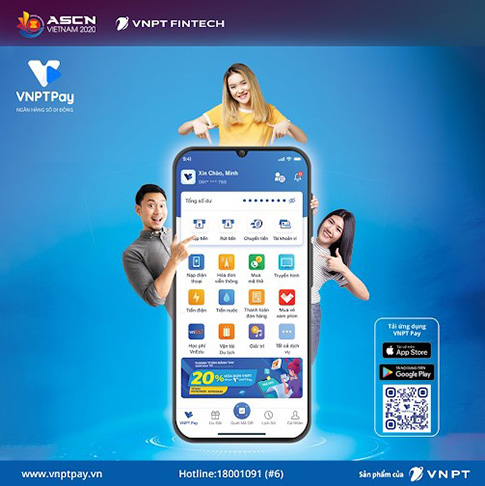
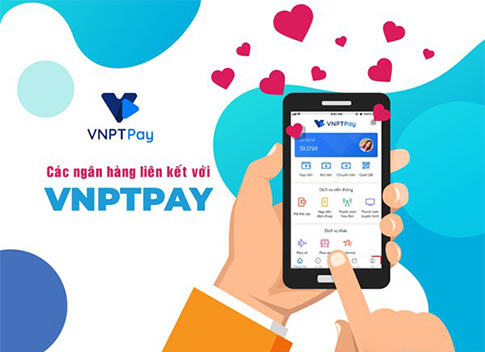
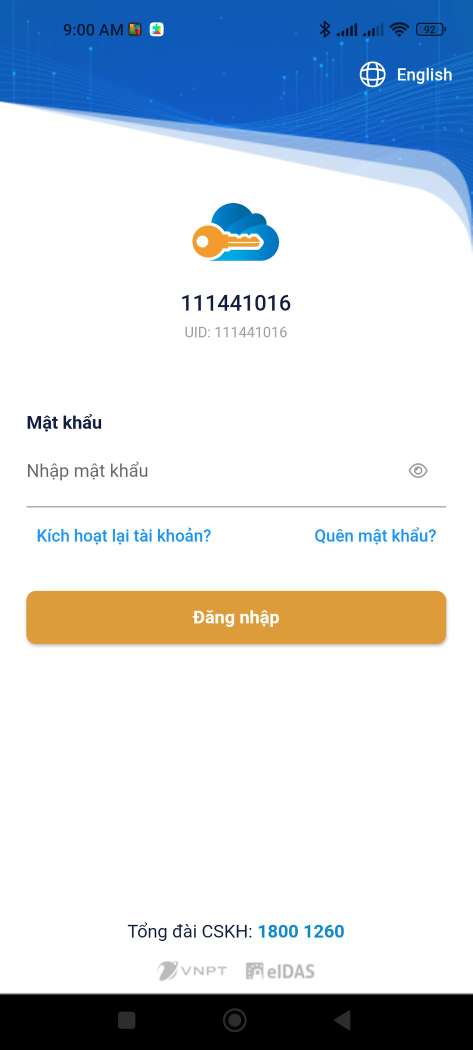


_VNPT%20eReceipt.jpg?w=300&mode=crop)